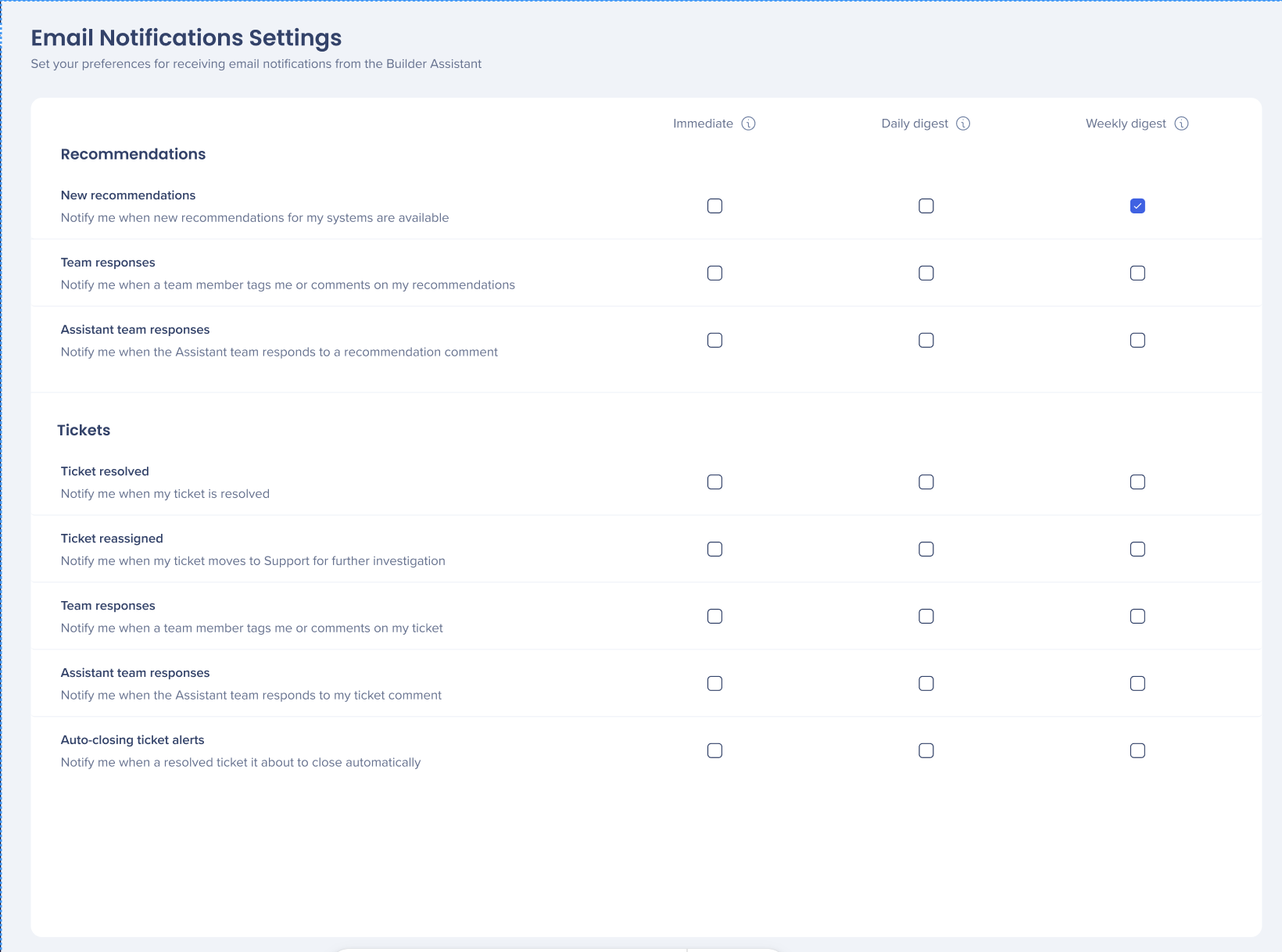Welcome to the
WalkMe Help Center
Please log in to continue
Select your data center


Please log in to continue

WalkMe Builder Assistantは、数回のクリックでエディタから直接チケットを送信し、Builder Assistantが迅速に解決するのに役立ちます。 また、コンテンツを改善するためのパーソナライズされた推奨事項も提供します。
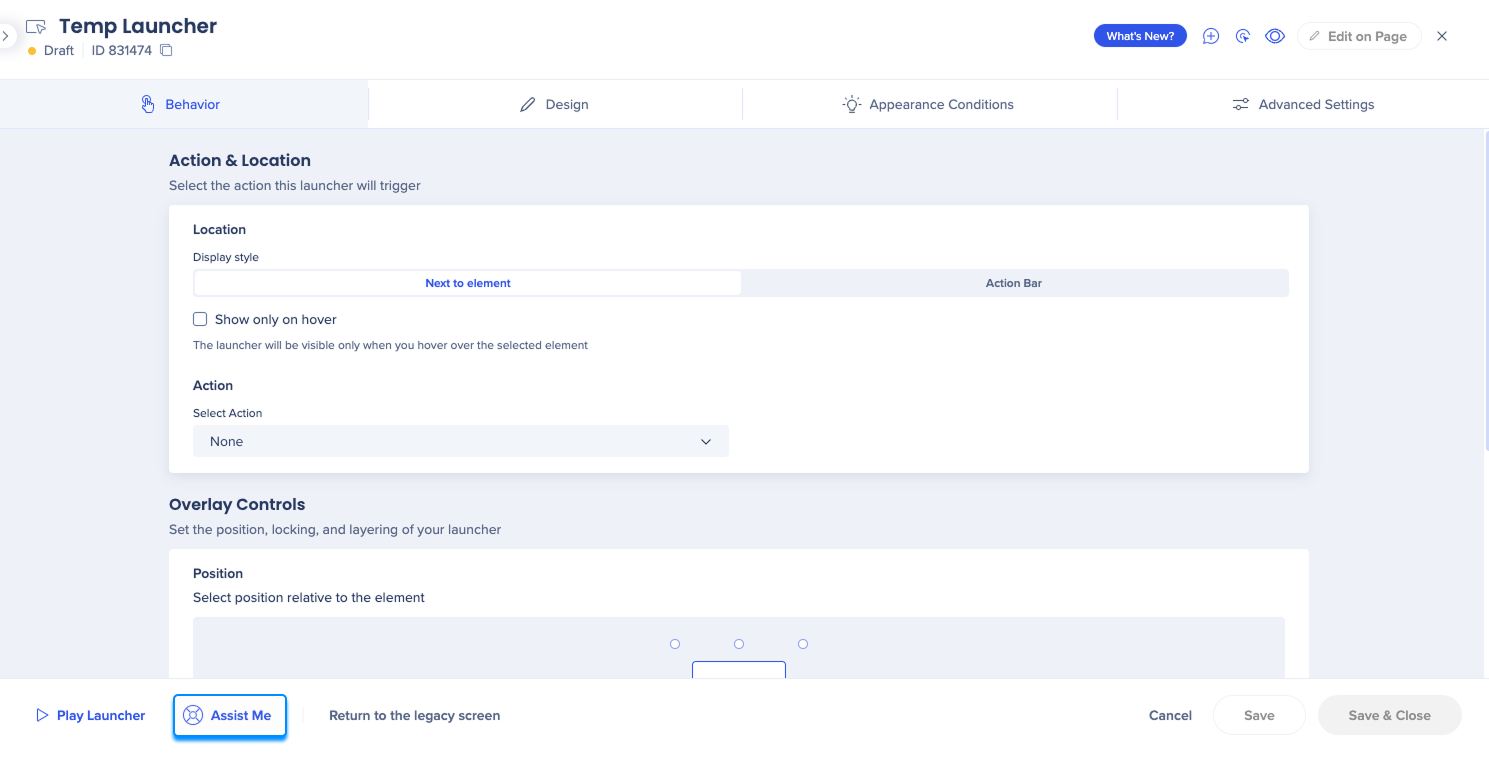
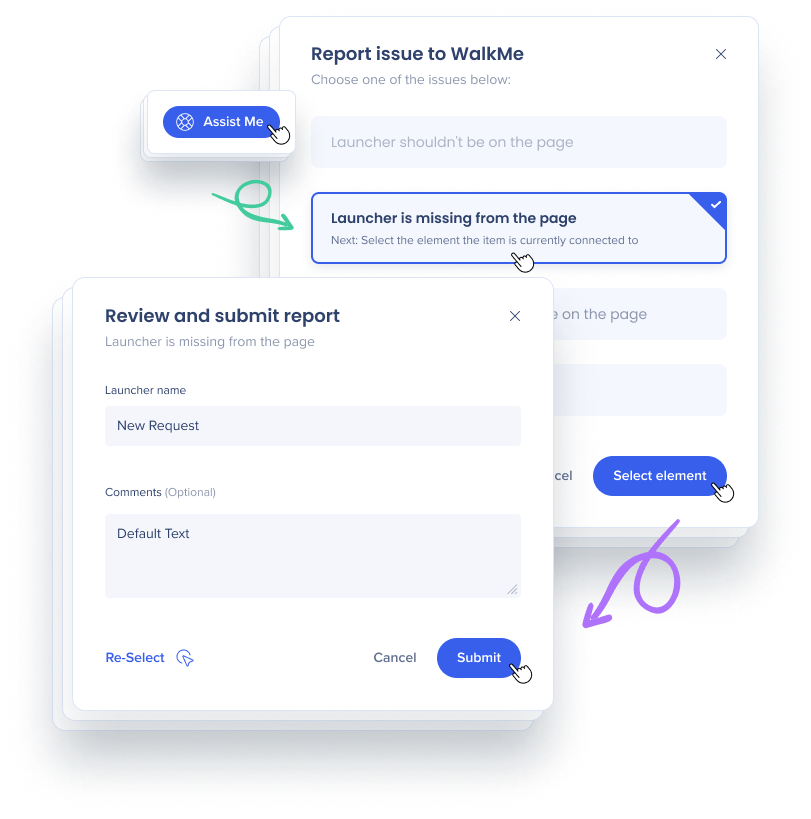
| 問題 | エレメント | |
|---|---|---|
| 1. アイテムは、ページに表示すべきではありません | アイテムが接続されているが、そうでなければならないエレメントを選択します。 | |
| 2. アイテムがページで見つかりません | アイテムが接続されるエレメントを選択します。 | |
| 3. アイテムは、ページ上の適切な場所にありません | アイテムが接続されるエレメントを選択します。 | |
| 4. 他のもの | アイテムが接続されているエレメントを選択します。 | |
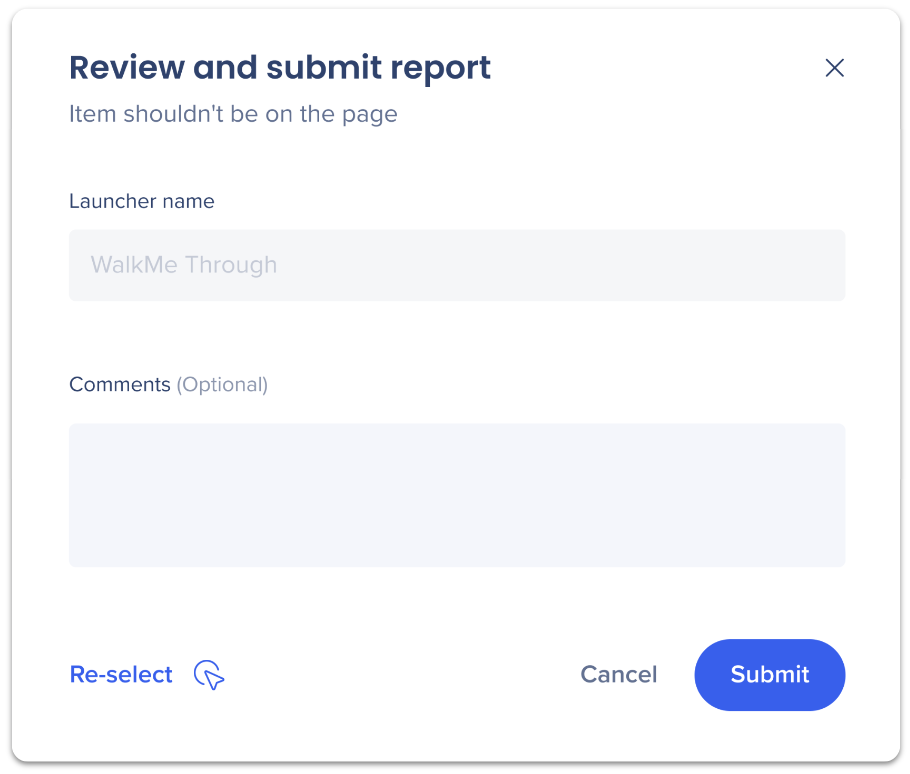
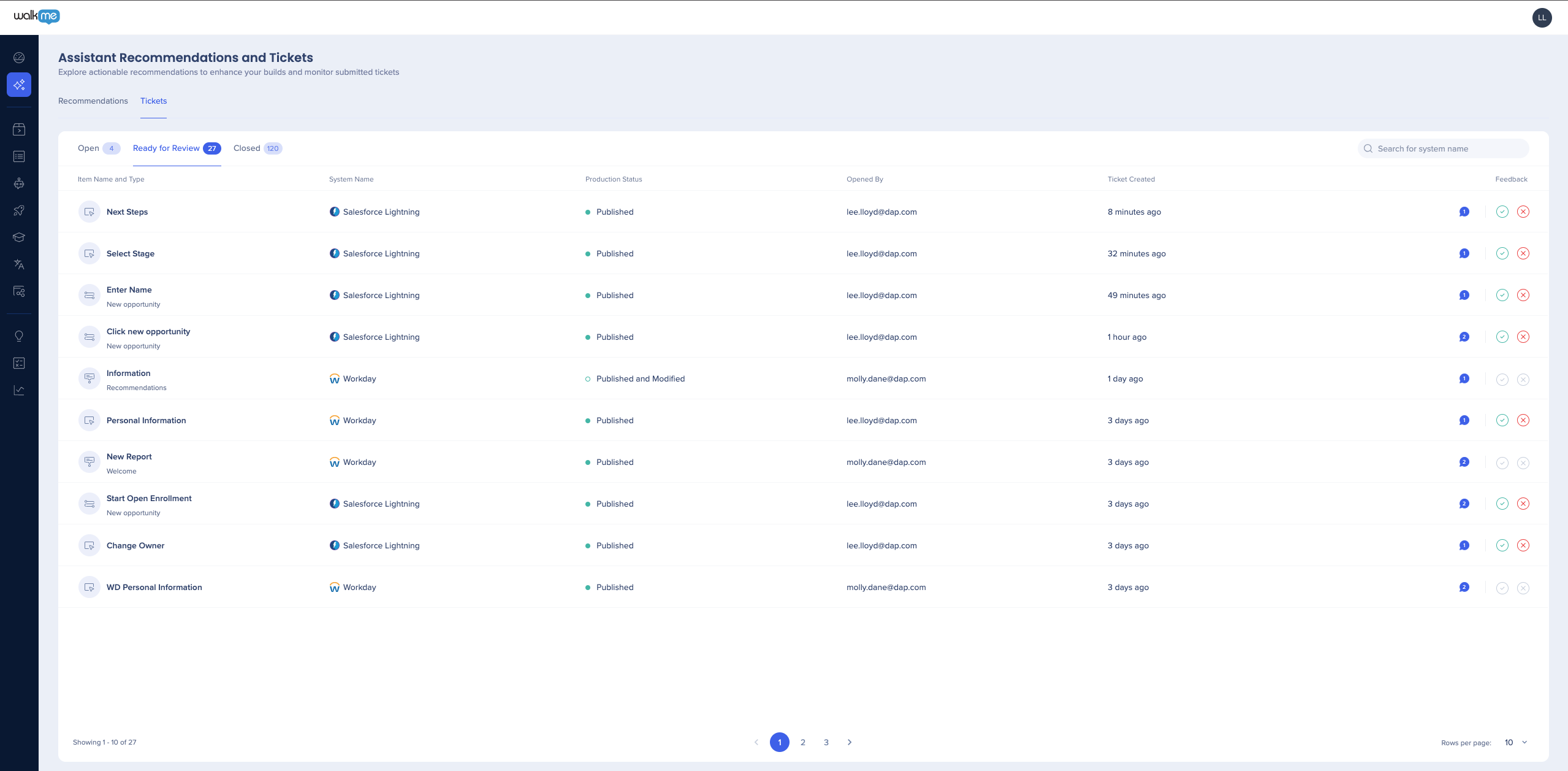
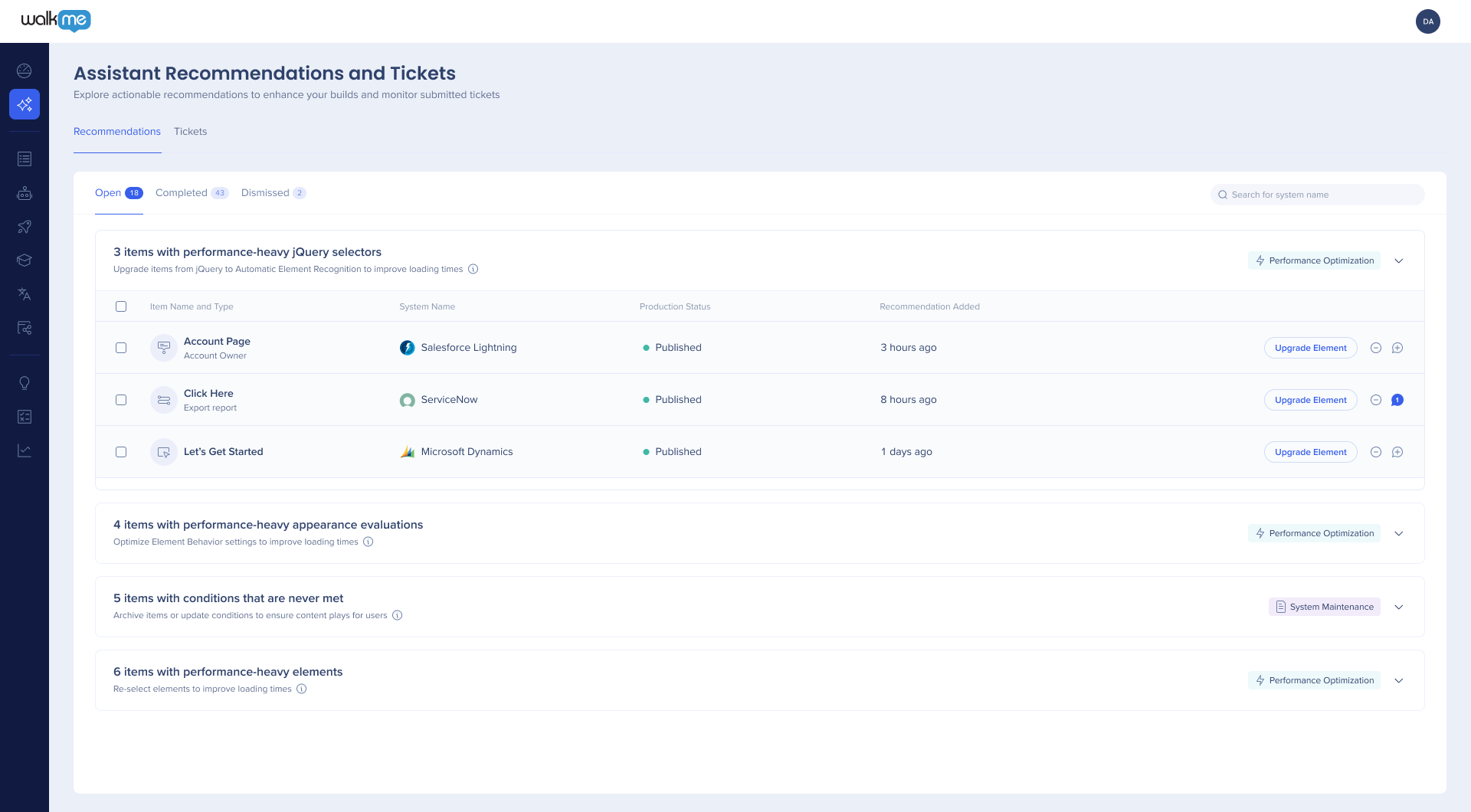

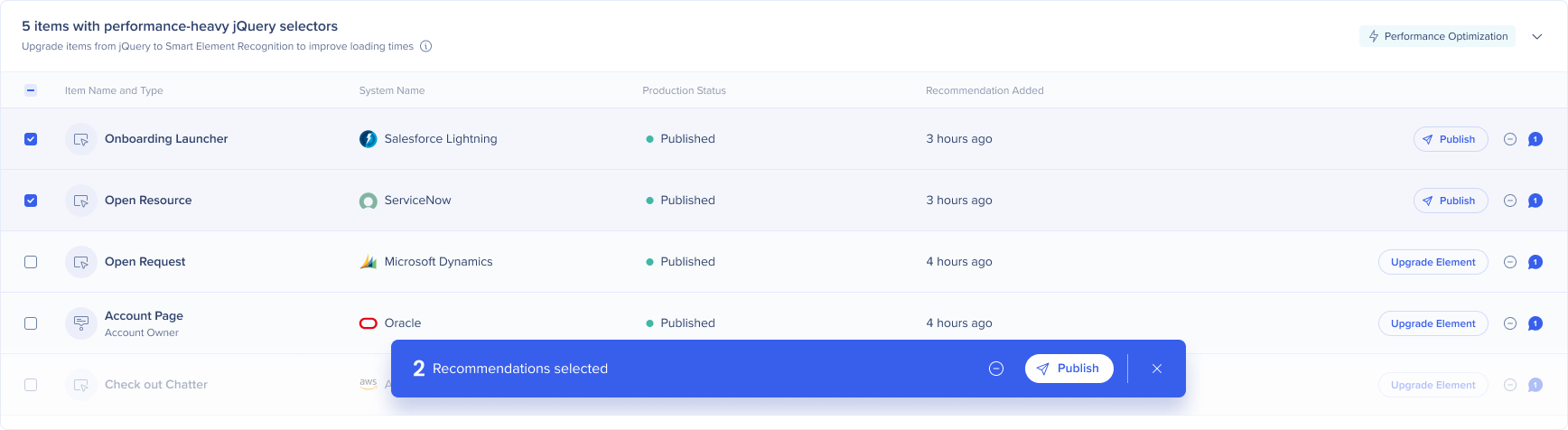
エディタ通知
チケットステータスが変更するか、Builder Assistantチームからの新しいメッセージまたは推奨があったときに、エディタで通知を受け取ります。
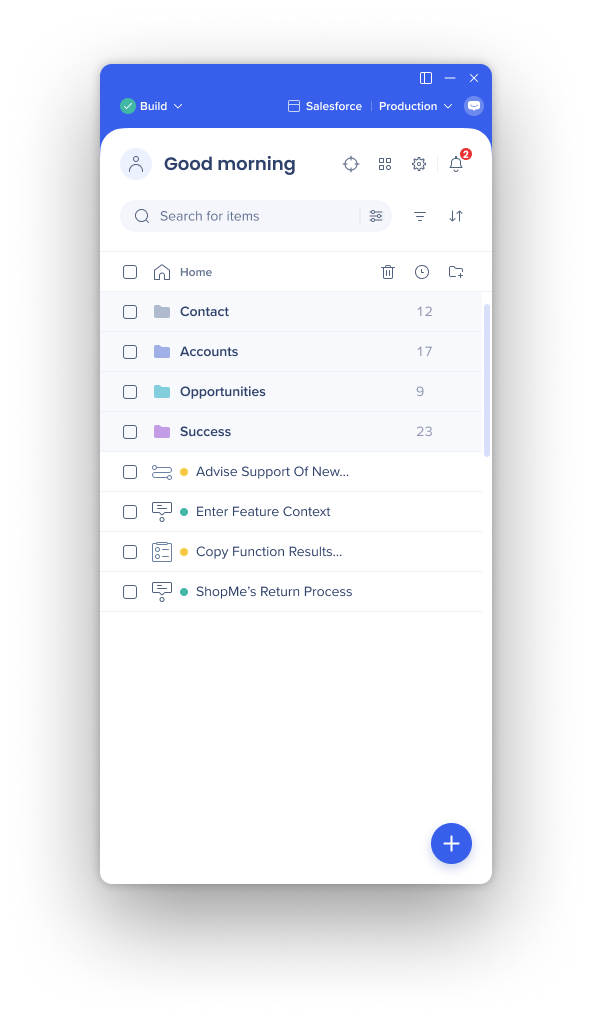
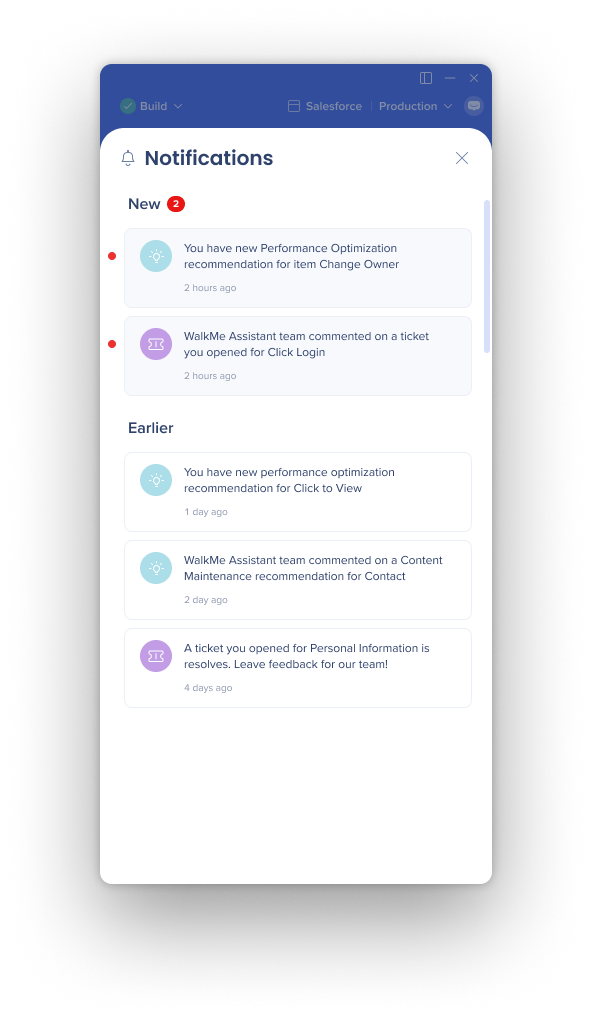
メール通知
新しい推奨事項とチケット更新に関するメール更新を受信するかどうかを選択できます。
[Email Notifications Settings(メール通知設定)]タブで、通知タイプごとに調整または購読解除できます。
メールの購読解除は、エディタとコンソールでプッシュ通知を停止しません。
複数の頻度と再購読を管理し、設定を追跡できます。